谷歌浏览器如何开启自动验证功能?谷歌开启自动验证功能方法
 发布于2024-12-28 阅读(0)
发布于2024-12-28 阅读(0)
扫一扫,手机访问
如果经常使用谷歌浏览器,在访问一些需要验证用户身份的网站时,为了更方便,我们可以将该浏览器中的自动验证功能开启,自动帮助验证身份,但是在谷歌浏览器中怎么开启自动验证功能?本篇教程小编就来为大家介绍一下具体方法吧。
设置方法
1、将谷歌浏览器打开之后,点击打开右侧上方的三个点图标,在选择【设置】选项。
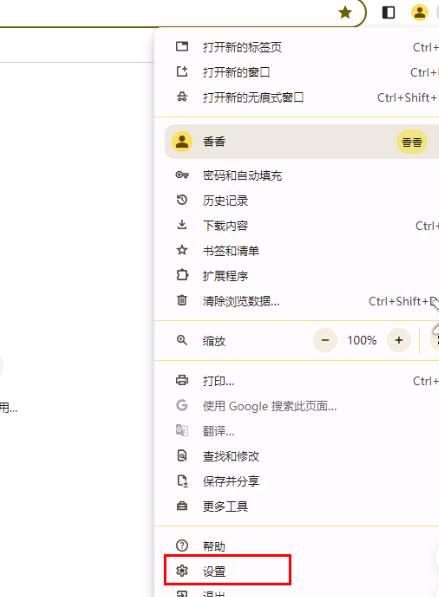
2、将页面左侧位置的【隐私和安全】选项进行点击打开。
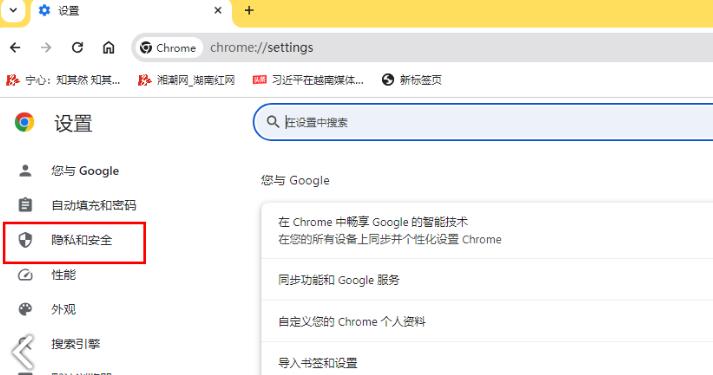
3、在右侧页面中将【网站设置】选项找到之后点击进入。
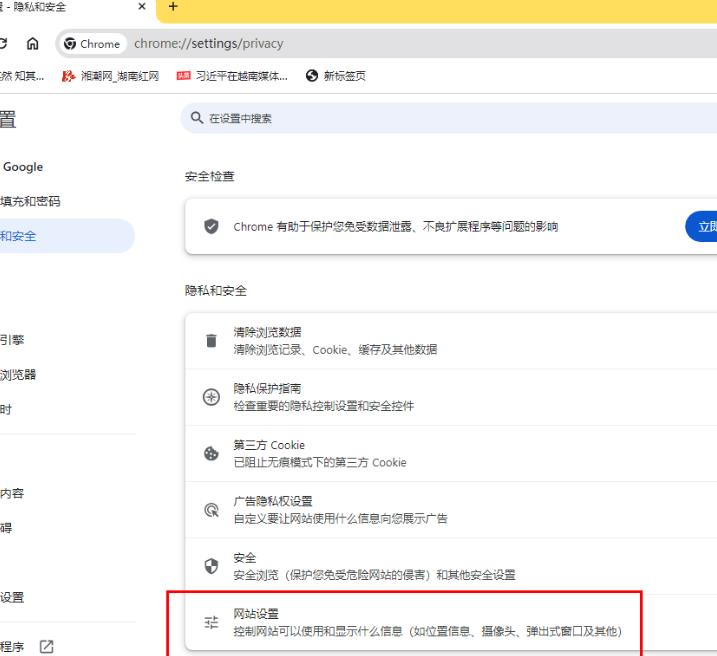
4、在页面上需要进行鼠标滑动页面到最底部的位置,将【更多内容设置】选项点击打开。
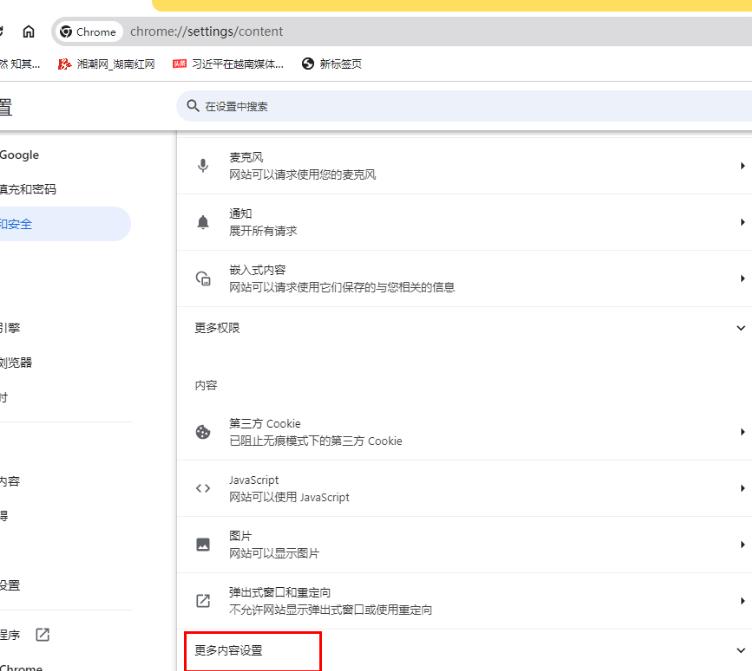
5、这时就会弹出一些菜单选项,需要将其中的【自动验证】选项用鼠标点击打开。
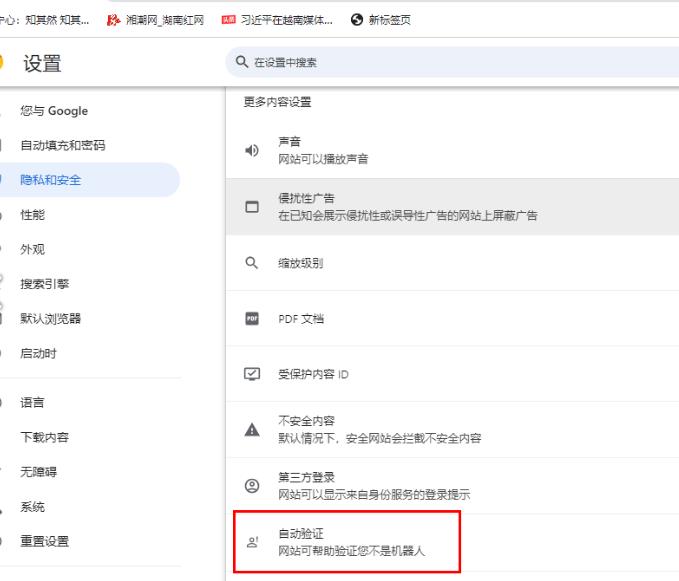
6、在页面上,将开关按钮点击一下即可将自动验证功能启用,启用之后,访问的网址就会自动的验证你是真人而非机器人。
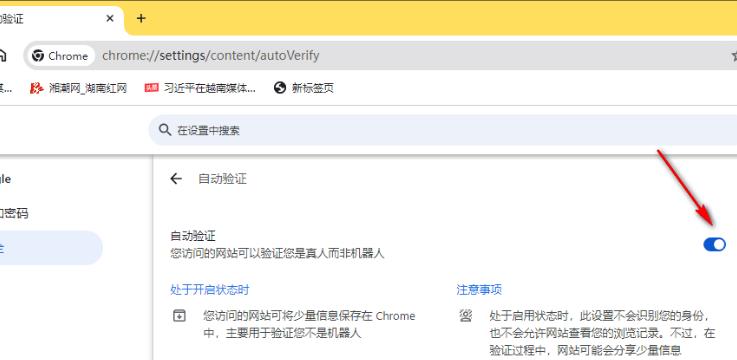
本文转载于:https://www.win10h.com/jiaocheng/44684.html 如有侵犯,请联系admin@zhengruan.com删除
产品推荐
-

售后无忧
立即购买>- DAEMON Tools Lite 10【序列号终身授权 + 中文版 + Win】
-
¥150.00
office旗舰店
-

售后无忧
立即购买>- DAEMON Tools Ultra 5【序列号终身授权 + 中文版 + Win】
-
¥198.00
office旗舰店
-

售后无忧
立即购买>- DAEMON Tools Pro 8【序列号终身授权 + 中文版 + Win】
-
¥189.00
office旗舰店
-

售后无忧
立即购买>- CorelDRAW X8 简体中文【标准版 + Win】
-
¥1788.00
office旗舰店
-
 正版软件
正版软件
- 微信中朋友圈@人操作方法
- 1、打开微信。2、点击发现。3、点击朋友圈。4、点击右上角的发布图标。5、点击提醒谁看。6、将要艾特的好友勾选点击确定。7、发布后即可艾特他。
- 7分钟前 朋友圈 微信 0
-
 正版软件
正版软件
- QQ浏览器怎么设置浏览器壁纸_QQ浏览器设置浏览器壁纸教程
- 1、首先进入qq浏览器主界面,点击右下方我的。2、然后在这里再点击设置的图标。3、接着在设置的界面里,点击壁纸和字体。4、最后点击壁纸中心,就可以设置浏览器的壁纸。
- 17分钟前 0
-
 正版软件
正版软件
- 仙境传说爱如初见高性价比氪金指南
- 仙境传说爱如初见公测之后有不少玩家加入,这款游戏里面的氪金项目比较多,不过大多数人都是平民和微氪玩家,这里小编给大家分享一下高性价比氪金建议,各位有需要的朋友们来看看吧。T0(氪金必买)1.卡普拉贵宾卡2.普通返利月卡3.超级返利月卡4.返利周卡5.日卡(买5增2)T1(高性价比)1.随着功能开放弹出的各种材料资源限时礼包,这些礼包都是一次性的2.通行证(普通)3.部分活动礼包(等国服出具体活动后再进行补充)注※因为不确定国服开服之后具体有哪些礼包,所以以上建议都是基于内测而来的。国服公测之后会进行及时地
- 32分钟前 仙境传说 高性价比 0
-
 正版软件
正版软件
- 腾讯会议怎么隐藏非视频参会者-腾讯会议隐藏非视频参会者的方法
- 很多新手小伙伴还不了解腾讯会议怎么隐藏非视频参会者,所以下面小编就带来了腾讯会议隐藏非视频参会者的方法,有需要的小伙伴赶紧来看一下吧。1、首先打开腾讯会议,开启一个快速会议,如下图所示。2、进入会议界面后,点击右下角的"设置"图标,如下图所示。3、在打开的窗口界面中,点击左侧菜单栏中的"常规设置"选项,如下图所示。4、最后找到其中的"隐藏非视频参会者",将其小方框勾选上就可以了,如下图所示。上面就是小编为大家带来的腾讯会议怎么隐藏非视频参会者的全部内容,希望对大家能够有所帮助哦。
- 47分钟前 腾讯会议 隐藏非视频参会者 0
-
 正版软件
正版软件
- 得物怎么申请退换货服务_得物售后服务申请方法介绍
- 得物,作为一个深受消费者喜爱的购物平台,一直致力于提供优质的购物体验。然而,有时候由于各种原因,我们可能需要申请退换货服务。那么,如何在得物上申请退换货呢?小编这里整理了些相关资料,有需要的小伙伴可以前来看看。得物如何申请退换货服务?答案:【得物】-【我】-【订单】-【申请售后】。具体步骤:1、首先打开得物软件,进入到首页中可以切换到不同的页面中,在这里点击右下角的【我】;2、然后在我的页面中需要点击的是【订单】按钮,之后在选择需要进行退款的订单;3、接着来到订单详情的页面中我们点击【申请售后】;4、最后
- 1小时前 11:55 退换货 得物 0
最新发布
-
 1
1
-
 2
2
-
 3
3
-
 4
4
-
 5
5
-
 6
6
- 微软预告:移动端Edge获得单点登录等诸多功能
- 1828天前
-
 7
7
-
 8
8
- Win10Sets多标签功能下线了 微软回应正在优化
- 1837天前
-
 9
9
- Windows10五月更新存储空间条件变更了
- 1860天前
相关推荐
热门关注
-

- Xshell 6 简体中文
- ¥899.00-¥1149.00
-

- DaVinci Resolve Studio 16 简体中文
- ¥2550.00-¥2550.00
-

- Camtasia 2019 简体中文
- ¥689.00-¥689.00
-

- Luminar 3 简体中文
- ¥288.00-¥288.00
-

- Apowersoft 录屏王 简体中文
- ¥129.00-¥339.00